电脑怎样自动重装系统
现如今办公越来越离不开电脑。然而电脑使用时间长了会越来越卡。电脑系统就会出现越来越多问题。很多人都会在这时选择重装系统。下面就以云骑士装机大师重装win7系统为例介绍电脑怎样自动重装系统的方法给大家。
电脑自动重装系统步骤阅读
1、插入U盘打开云骑士装机大师。选择U盘模式
2、点击一键制作启动U盘。点击BIOS启动
3、选择电脑相应位数的PE版本
4、下载选择好的PE系统并制作U盘启动盘
5、U盘启动盘就制作完成
6、U盘插入电脑的USB接口。开机按下启动U盘快捷键
7、选择USB选项并回车
8、选择对应电脑位数的PE系统进入
9、进PE系统后自动打开云骑士PE安装工具
10、选择系统点击安装
11、点击继续。开始安装系统
12、安装过程中不要断开电源
13、系统重启了两次以后就安装完成了
电脑自动重装系统操作步骤
01 首先下载Win10系统镜像“XTZJ_WIN1064_ZJB_0808.iso”到本地硬盘上(这里下载在E盘上)
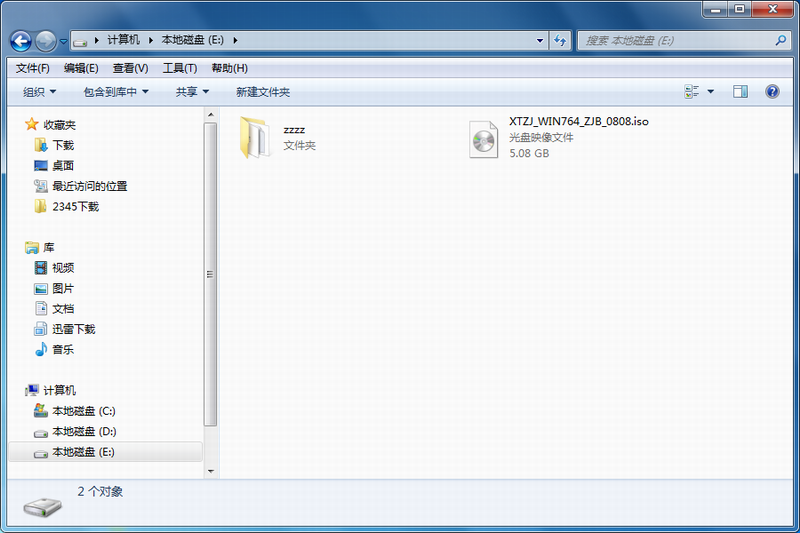
02 解压所下载的“XTZJ_WIN764_ZJB_0808.iso”镜像。鼠标右键“解压文件”。
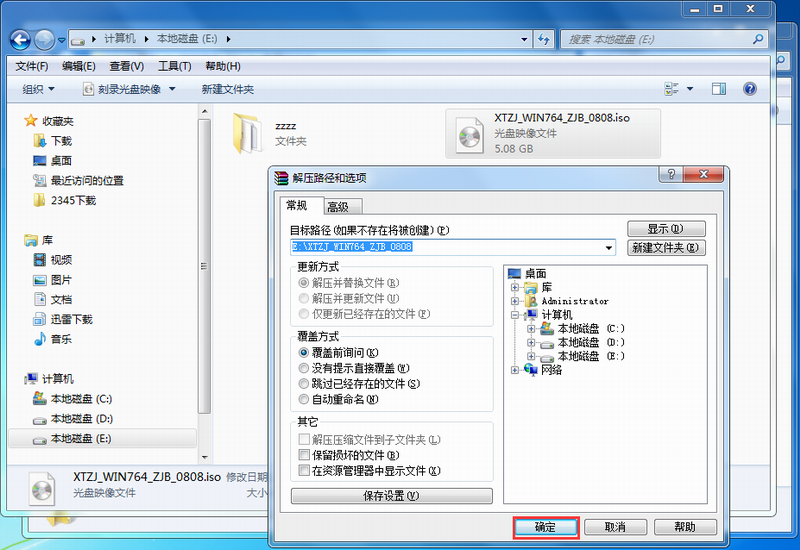
03 解压出来的文件夹内容;
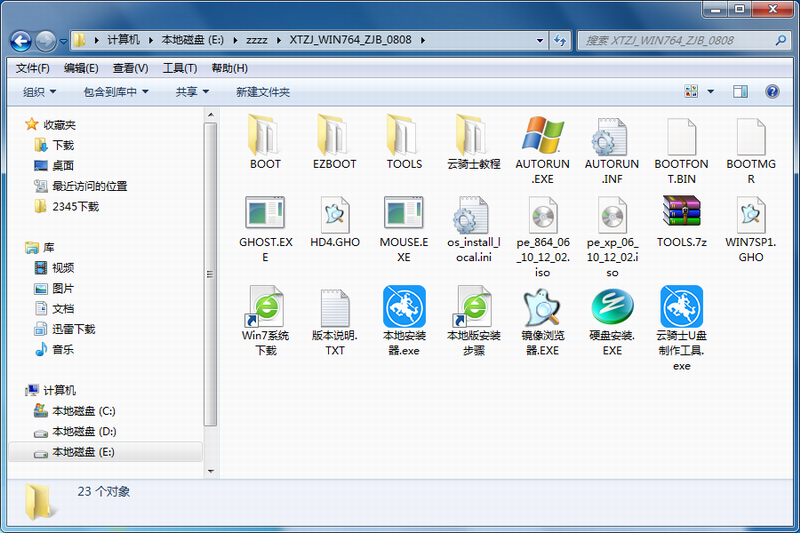
04 双击“硬盘安装.EXE”。
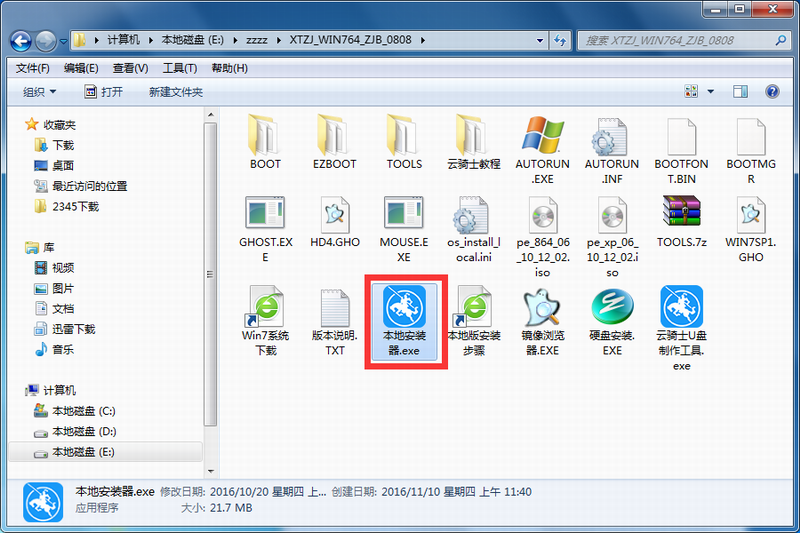
05 提示用户关闭一切杀毒软件来进行下面操作。点击下面“我知道”。
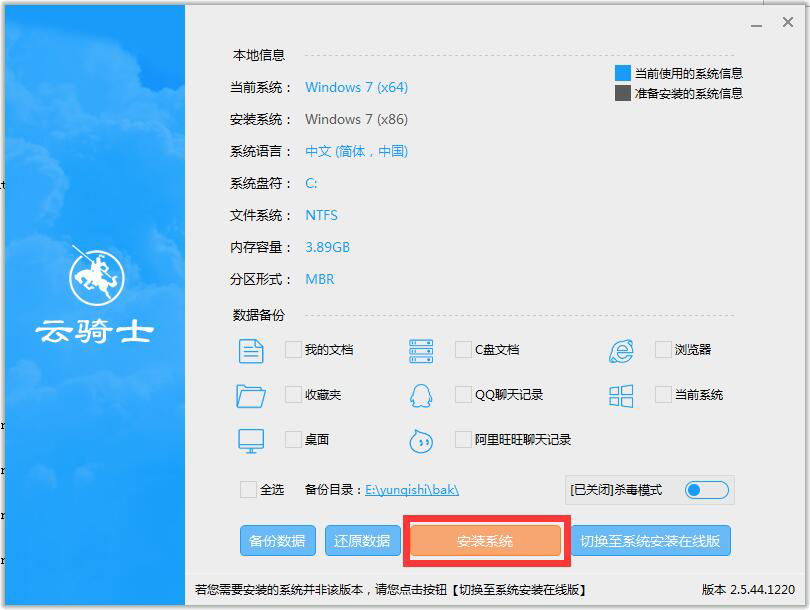
06 把我的文档、收藏夹、桌面上的数据备份下。方便重装后使用。点击“安装系统”。

07 安装程序在准备工作。点击“确定”。电脑自动重启状态。

08 电脑重启后会自动选择程序运行。
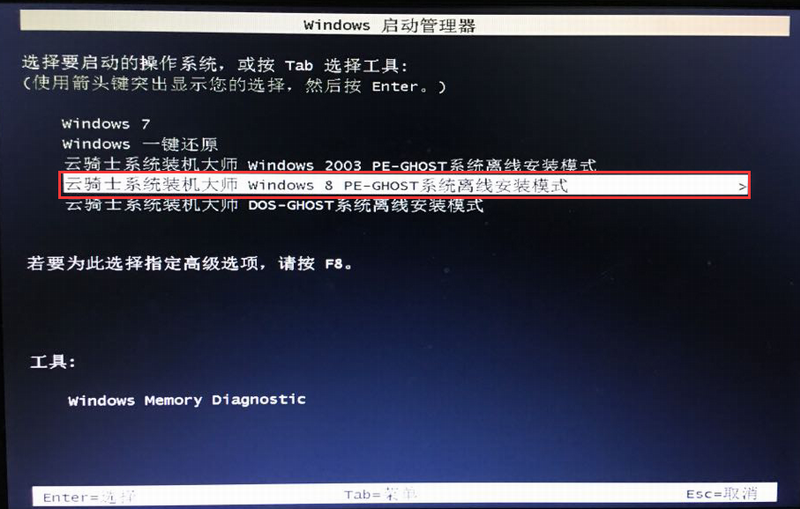
09 下面就是熟悉的GHOST恢复界面。
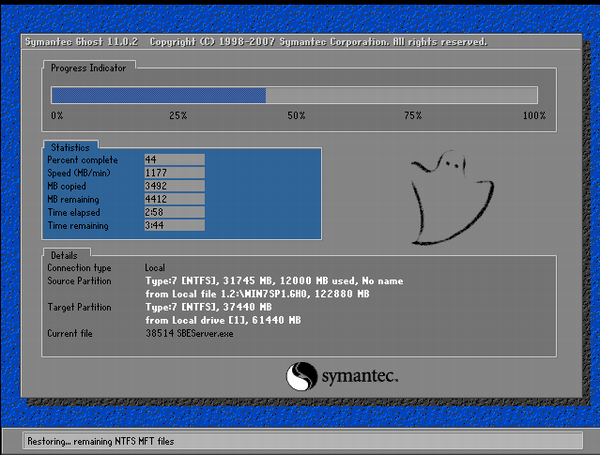
10 GHOST恢复完。电脑自动重启。一个全新干净的Win7系统就出来了。欢迎使用。
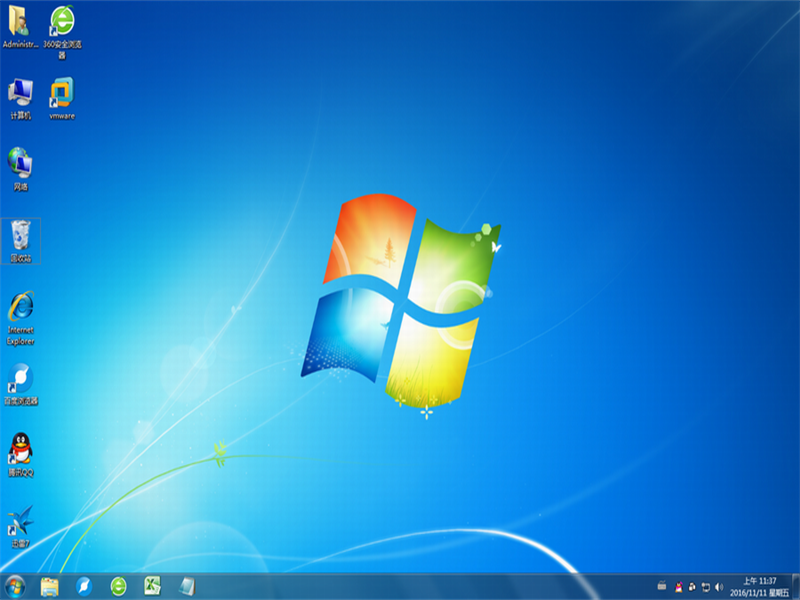
win7怎样重装系统
现在电脑已经成为大家生活的一部分了。用电脑看电视。听歌。上网。玩游戏等等。但是当我们的笔记本电脑系统出问题时。就要重新安装系统了。很多新手不会安装系统。下面就以云骑士装机大师为例来介绍一下win7怎样重装系统。

电脑怎么重装系统
现在电脑已经成为我们生活的一部分。我们用电脑看电视、听歌、上网、玩游戏等等。但是当电脑系统出问题时。就需要重新安装系统。那么该如何操作呢?跟随佳佳一起来瞧瞧吧。
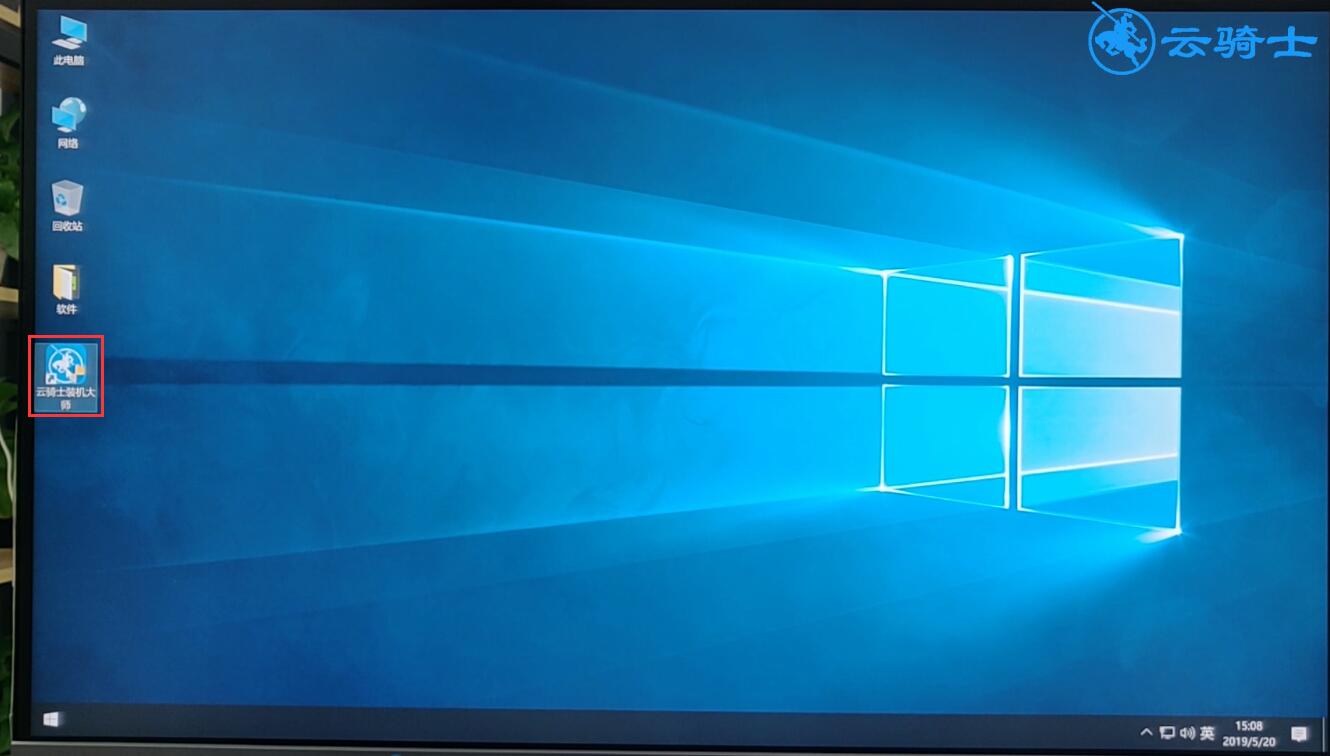
系统故障相关教程
笔记本系统故障怎么重装系统win10图文 云骑士PE工具引导修复系统故障的操作教程 云骑士PE工具引导修复系统故障的操作教程 win10系统故障恢复,教你win10系统故障如何解决 一键重装系统后dns服务器故障怎么办












